Hướng dẫn sửa lỗi reboot and select proper boot device Windows 10 MSI
Người dùng thường thắc mắc câu hỏi "Làm thế nào để sửa lỗi reboot and select proper boot device?" khi sử dụng máy tính. Vì vậy, bài viết này sẽ giúp bạn khắc phục lỗi reboot and select proper boot device Windows 10 MSI một cách nhanh chóng. Hãy cùng Bảo Hành One tìm hiểu những giải pháp và hướng dẫn chi tiết để bạn có thể sửa lỗi một cách dễ dàng nhất nhé!
Lỗi “reboot and select proper boot device Windows 10 MSI” là gì?
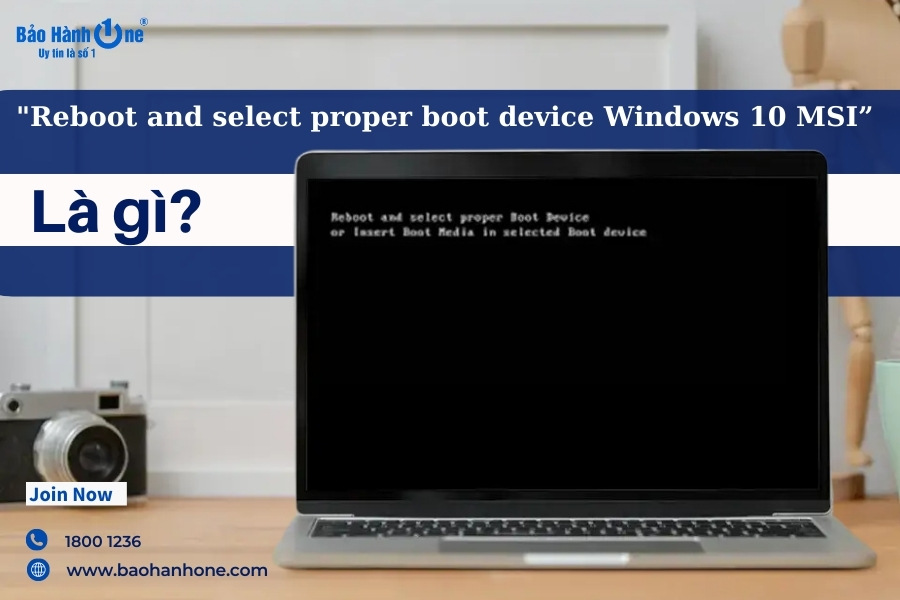
Sửa lỗi reboot and select proper boot device Windows 10 MSI chi tiết
Lỗi reboot and select proper boot device Windows 10 MSI là một thông báo lỗi xuất hiện trên màn hình khi bạn khởi động lại máy tính. Thông báo này cho biết rằng máy tính không thể tìm thấy thiết bị khởi động chính xác để khởi động hệ điều hành.
Nguyên nhân gây ra lỗi này có thể là do các vấn đề liên quan đến ổ cứng, cáp kết nối, cài đặt BIOS không chính xác hoặc ổ đĩa cứng bị hỏng. Khi máy tính không thể tìm thấy thiết bị khởi động, nó sẽ hiển thị thông báo lỗi reboot and select proper boot device trên Windows 10 MSI để thông báo về vấn đề này.
Xem thêm: Cứu dữ liệu ổ cứng bị xoá
Nguyên nhân phổ biến dẫn đến lỗi reboot and select proper boot device trên Windows 10 MSI

Nguyên nhân dẫn đến lỗi có thể do khởi động không đúng BIOS
Thường thì, lỗi reboot and select proper boot device Windows 10 MSI xuất hiện đột ngột trong quá trình sử dụng máy tính bình thường. Điều này thường xảy ra khi bạn đang làm việc trên máy tính, gõ văn bản hoặc sử dụng một phần mềm hoặc ứng dụng nào đó. Máy tính bất ngờ hiển thị một màn hình xanh với thông báo lỗi "Reboot and select proper Boot device". Lỗi này thường xuất hiện do một số nguyên nhân sau:
Thiết bị khởi động không được cấu hình đúng trong BIOS: Cấu hình thiết bị khởi động không chính xác trong BIOS có thể làm cho máy tính không thể nhận diện được ổ cứng hoặc thiết bị khởi động.
Lỗi kết nối hoặc hỏng hóc của ổ cứng: Khi ổ cứng gặp sự cố về kết nối hoặc bị hỏng, hệ thống không thể truy cập và khởi động từ ổ cứng, dẫn đến lỗi reboot and select proper boot device Windows 10 MSI.
Hệ điều hành hoặc tệp hệ thống bị hỏng: Một hệ điều hành Windows 10 hoặc các tệp hệ thống quan trọng bị hỏng có thể ngăn máy tính khởi động và gây ra lỗi này.
| productdata |
| https://baohanhone.com/products/thay-o-cung-ssd-512gb;https://baohanhone.com/products/thay-o-cung-hdd-1t;https://baohanhone.com/products/thay-o-cung-hdd-2t;https://baohanhone.com/products/ve-sinh-laptop-lay-lien |
Cách sửa chữa lỗi reboot and select proper boot device trên Windows 10 MSI
Sau khi bạn đã có cái nhìn tổng quan về nguyên nhân gây ra lỗi này, bây giờ chúng ta có thể tiến hành khắc phục nó. Dưới đây là một số phương pháp giúp bạn sửa lỗi reboot and select proper boot device Windows 10 MSI một cách hiệu quả:
Sửa chữa lỗi do nguyên nhân ở lỗi cổng USB hoặc CD-Room
Nếu máy tính của bạn gặp lỗi reboot and select proper boot device trên Windows 10 MSI do nguyên nhân liên quan đến kết nối cổng USB hoặc ổ đĩa CD-Room, bạn có thể dễ dàng khắc phục lỗi này bằng các bước sau:
Bước 1: Đầu tiên bạn cần tháo đĩa CD-Room ra khỏi máy tính của mình. Sau đó, bạn cần khởi động lại máy tính và kiểm tra lỗi đã được khắc phục được hay chưa.

Tháo ổ đĩa CD-Room ra và khởi động lại máy tính của bạn
Bước 2: Nếu vẫn còn lỗi, hãy tháo ổ đĩa CD-Room ra khỏi máy tính và tiếp tục khởi động lại.
Chỉ với 2 bước đơn giản như trên, bạn có thể khắc phục lỗi reboot and select proper boot device Windows 10 MSI do nguyên nhân liên quan đến kết nối USB hoặc ổ đĩa CD-Room.
Sửa chữa lỗi do nguyên nhân thiết lập sai trong BIOS
Trong trường hợp lỗi reboot and select proper boot device Windows 10 MSI do cấu hình thiết bị khởi động trong BIOS không đúng, bạn có thể thực hiện các bước sau để khắc phục lỗi một cách đơn giản:
Bước 1: Khởi động lại máy tính và nhấn phím Delete hoặc phím ESC để vào BIOS. Phím vào BIOS có thể khác nhau tùy vào dòng máy tính bạn đang sử dụng.
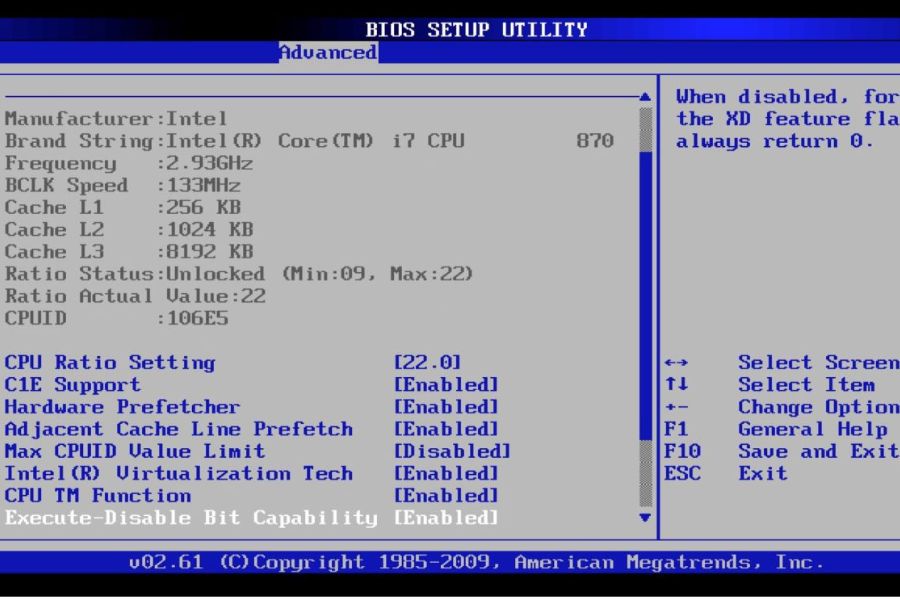
Khởi động BIOS trên thiết bị
Bước 2: Trong BIOS, tìm và chọn tính năng "Load Optimal Defaults" hoặc tương tự. Sau đó, khôi phục cài đặt về mặc định ban đầu và lưu lại.
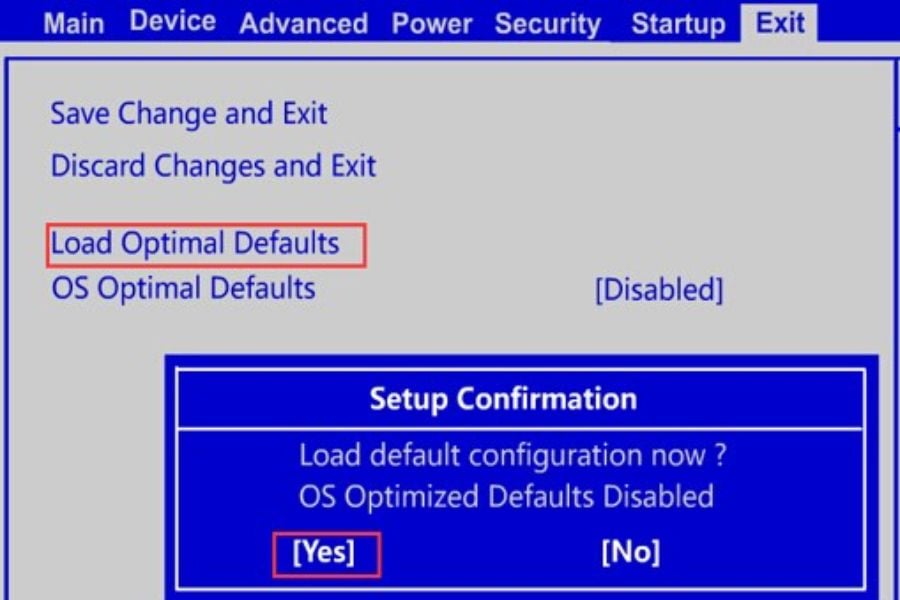
Chọn "Load Default Setting" để khôi phục cài đặt về mặc định ban đầu
Nếu sau hai bước trên mà máy tính vẫn không hoạt động như bình thường, đừng lo lắng. Có thể bạn cần thử áp dụng các phương pháp tiếp theo.
Sửa chữa lỗi Reboot and select proper boot device dự phòng
Bạn đã áp dụng 2 phương pháp sửa lỗi reboot and select proper boot device Windows 10 MSI mà không thành công. Hãy tiếp tục thử cách dự phòng tiếp theo. Tuy nhiên, phương pháp này chỉ sử dụng các phương pháp dự phòng này khi đã thử hai phương pháp trước đó nhưng không thành công. Dưới đây là cách dự phòng mà bạn có thể tham khảo:
Bước 1: Các bạn hãy khởi động lại máy tính và nhấn phím F8. Tiếp theo, các bạn tìm và nhấp chọn vào Advanced Options Menu. Tiếp theo, bạn sẽ vào chế độ "Safe Mode" và nhấn Enter để kiểm tra.
Bước 2: Sau khi khởi động lại và bạn đã vào được máy tính, hãy click vào ổ đĩa C. Sau đó, nhấn chuột chọn vào "Properties".
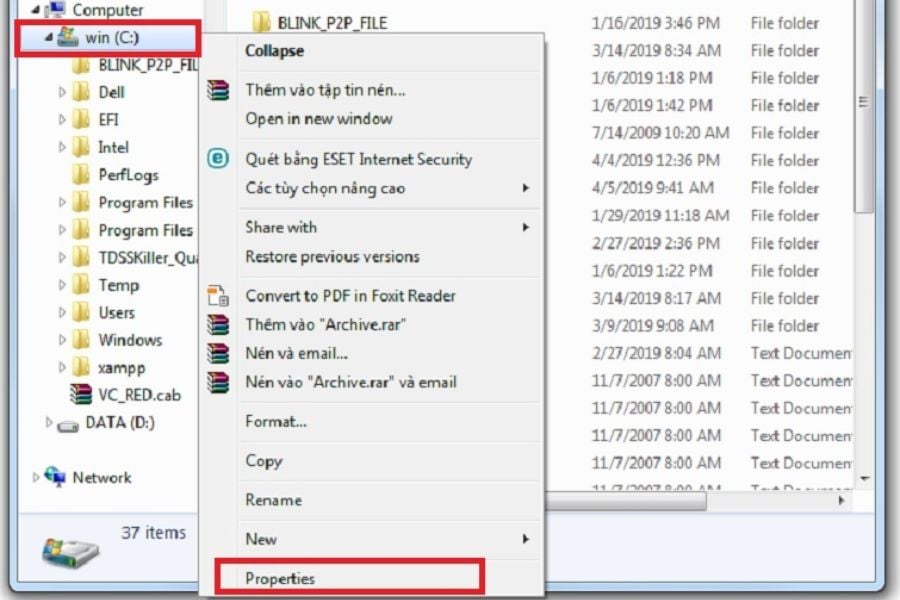
Nhấn chọn "Properties" trong ổ đĩa C
Bước 3: Tại cửa sổ mới này, hãy vào thẻ "Tool" và chọn "Check now" trong phần "Error-checking".
Xem thêm: Kinh nghiệm sử dụng đồ công nghệ
Lời kết
Trong bài viết này, đã tìm hiểu về lỗi reboot and select proper boot device Windows 10 MSI và các nguyên nhân gây ra lỗi này. Một số biện pháp khắc phục để giúp bạn khôi phục lại máy tính và tiếp tục sử dụng một cách bình thường. Hãy luôn lưu ý rằng việc thực hiện các biện pháp sửa chữa và tư vấn từ chuyên gia là quan trọng để đảm bảo an toàn và hiệu quả cho máy tính của bạn. Nếu vẫn chưa biết cách khắc phục lỗi, hãy liên hệ cho Bảo Hành One để hỗ trợ và tư vấn nhanh nhất nhé!









